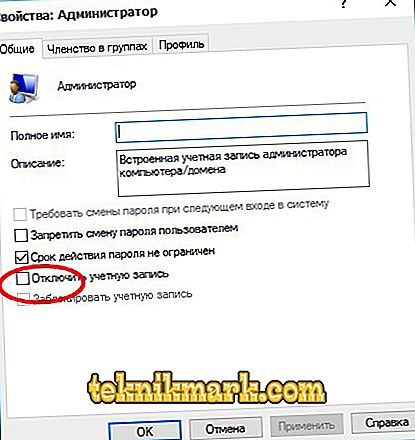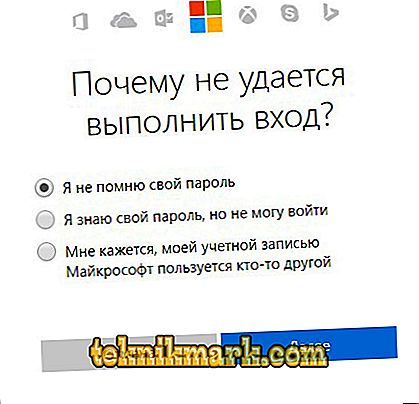Για να προστατεύεται η λειτουργία του λειτουργικού συστήματος, δημιουργείται ένας λογαριασμός διαχειριστή. Σας επιτρέπει να δημιουργήσετε ένα προφίλ με μεμονωμένες παραμέτρους και να προσαρμόσετε τον υπολογιστή για τον εαυτό σας. Αυτό είναι ένα πολύ χρήσιμο χαρακτηριστικό, ειδικά όταν πολλοί άνθρωποι χρησιμοποιούν τον Η / Υ. Είναι πολύ σημαντικό να γίνει διάκριση μεταξύ των χρηστών.

Πώς να χορηγήσετε δικαιώματα διαχειριστή στο λογαριασμό σας;
Η διοικητική καταχώρηση σας επιτρέπει να χρησιμοποιήσετε τις πολλές απρόσιτες ευκαιρίες για τους επισκέπτες. Για παράδειγμα, να εγκαταστήσετε και να καταργήσετε προγράμματα, να αλλάξετε προφίλ, να δώσετε ή να περιορίσετε την πρόσβαση σε διάφορα έγγραφα κλπ. Επομένως, είναι σημαντικό να γνωρίζετε πώς να κάνετε το λογαριασμό σας έναν Διαχειριστή των Windows, ειδικά στη νέα του έκδοση 10, στην οποία είναι κρυμμένη και ανενεργή από προεπιλογή.
Ποιοι είναι οι τύποι προφίλ λογαριασμού στα Windows
Όχι πολύ καιρό πριν στον κόσμο των υπολογιστών υπήρχαν μόνο 2 τύποι: με τον περιορισμό των δικαιωμάτων - ο Χρήστης και χωρίς περιορισμό - ο Διαχειριστής. Χρησιμοποιώντας δικαιώματα διαχειριστή, ήταν δυνατό να συνεργαστεί πλήρως με το σύστημα, αλλά ταυτόχρονα να εκθέσει τον υπολογιστή σε σοβαρό κίνδυνο από κακόβουλες επιθέσεις. Προκειμένου να εργαστούν χωρίς περιττά προβλήματα, οι χρήστες δεν σκέφτηκαν ούτε καν γιατί και πότε πρέπει να απενεργοποιήσουν και να απενεργοποιήσουν αυτά τα δικαιώματα.
Τώρα στα πιο σύγχρονα λειτουργικά συστήματα των Windows 8 και 10 εκδόσεων υπάρχουν 5 τύποι προφίλ με διαφορετικούς σκοπούς.
- Guest - δεν έχει δικαίωμα να χρησιμοποιεί το Internet, να κάνει αλλαγές στις ρυθμίσεις και να εγκαταστήσει το πρόγραμμα.
- Το πρότυπο (για παιδιά) - έχει τη συνήθη πρόσβαση, αλλά με ορισμένους περιορισμούς σε ορισμένους ιστότοπους στο Διαδίκτυο και στη χρήση συγκεκριμένων εφαρμογών.
- Standard (για ενήλικες) - δημιουργεί χώρο εργασίας για τον ιδιοκτήτη του υπολογιστή.
- Standard (με δικαιώματα διαχειριστή) - σας επιτρέπει να εργαστείτε στις ρυθμίσεις του συστήματος.
- Διαχειριστής (κρυφό) - έχει απεριόριστα δικαιώματα και δεν ελέγχεται από το UAC (έλεγχος λογαριασμού).
Πώς να ενεργοποιήσετε δικαιώματα διαχειριστή
Υπάρχουν διάφοροι τρόποι για να ανοίξετε μια λειτουργία. Ισχύουν σε όλες σχεδόν τις εκδόσεις των Windows (7, 8, 10).
Χρησιμοποιώντας ενεργοποίηση από τη γραμμή εντολών.
Χρησιμοποιώντας το μενού "Έναρξη" ανοίξτε "Command Prompt", πληκτρολογήστε "net administrator administrator / active: yes" ή "net user administrator / active: yes" (στην ρωσική έκδοση). Στη συνέχεια εισάγετε τα δεδομένα με το πλήκτρο Enter.

Χρησιμοποιώντας τις τοπικές πολιτικές των Windows 8 και 10 εκδόσεις.
- Στη μηχανή αναζήτησης τύπου "gpedit.msc".
- Αναζήτηση ανοικτού αρχείου: gpedit C: \ Windows \ system
- Στο καθορισμένο πρόγραμμα επεξεργασίας πολιτικής ομάδας, εντοπίστε τη γραμμή "Διαμόρφωση υπολογιστή" και εκτελέστε "Ρύθμιση παραμέτρων των Windows" - "Ρυθμίσεις ασφαλείας" - "Τοπικές πολιτικές" - "Ρυθμίσεις ασφαλείας".
- Στις ρυθμίσεις, κάντε διπλό κλικ για να ανοίξετε την ενότητα "Λογαριασμοί: κατάσταση λογαριασμού διαχειριστή".
- Στη συνέχεια, επιλέξτε την επιλογή "Ενεργοποίηση" ή "Απενεργοποίηση" και αποθηκεύστε.
- Μια πιο απλοποιημένη διαδικασία μπορεί να είναι με την εισαγωγή των αλλαγών, αν σε 1 παράγραφο γράψτε "secpol.msc".

Ελέγχοντας τον υπολογιστή.
- Στη μηχανή αναζήτησης για να βρείτε το "lusrmgr.msc" και ανοίξτε.
- Στο φάκελο "Χρήστες" στη γραμμή "Administranor", κάντε διπλό κλικ για να επιλέξετε "Ιδιότητες".
- Καταργήστε το σημάδι επιλογής από την επιλογή "Απενεργοποίηση" και αποθηκεύστε τις ρυθμίσεις.
Για να απενεργοποιήσετε τα δικαιώματα του Διαχειριστή, μετά την πραγματοποίηση των αλλαγών, θα πρέπει να αποκρύψετε το λογαριασμό διαχειριστή απενεργοποιώντας τη λειτουργία στη γραμμή εντολών, ορίζοντας "net administrator administrator (administrator) \ activ: no" σε αυτό.
Πώς να συνδεθείτε στο λογαριασμό σας
Προκειμένου να γίνουν αλλαγές στα δεδομένα του συστήματος, είναι απαραίτητο να ορίσετε τις διοικητικές παραμέτρους.
- Στο μενού "Έναρξη", βρείτε το στοιχείο "Διαχείριση Υπολογιστών".
- Επιλέξτε από τον κατάλογο "Βοηθητικά προγράμματα" και "Τοπικές ομάδες χρηστών".
- Κάντε διπλό κλικ για να ενεργοποιήσετε τον "Διαχειριστή", από τον οποίο μπορείτε να καταργήσετε το σημάδι επιλογής από την καρτέλα "Απενεργοποίηση λογαριασμού".
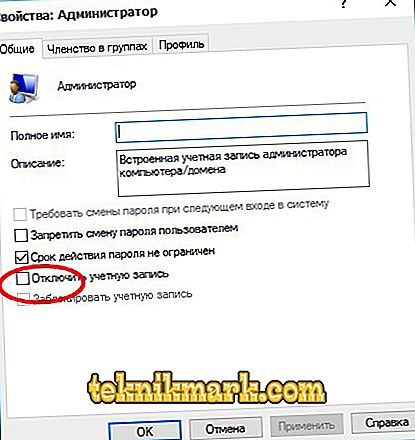
- Μετά την ολοκλήρωση της εργασίας με το σύστημα, πρέπει να επιστρέψετε το εικονίδιο στη θέση του, προκειμένου να αποκλείσετε μη εξουσιοδοτημένες ενέργειες που έχουν σκοπό να βλάψουν τον υπολογιστή.
- Μπορείτε επίσης να αλλάξετε το Όνομα διαχειριστή. Για παράδειγμα, "Νέος διαχειριστής", ο οποίος θα συμβάλει στην ακόμα μεγαλύτερη ασφάλεια του συστήματος.
Χαρακτηριστικά χρήσης του διαχειριστή στα Windows 10
Εάν τα Windows 10 αποτύχουν να συνδεθούν για οποιονδήποτε λόγο, ακόμα και αν ο κωδικός πρόσβασης σύνδεσης δεν είναι γνωστός, μπορείτε να χρησιμοποιήσετε 2 τρόπους για να εργαστείτε με το λειτουργικό σύστημα μέσω της διαχείρισης.
1 δρόμος.
- Κάντε κλικ στο κουμπί τροφοδοσίας που βρίσκεται στην κάτω δεξιά γωνία, κρατήστε πατημένο το πλήκτρο "Shift" και κάντε κλικ στο "Επαναφορά".
- Θα εμφανιστεί η οθόνη ανάκτησης των Windows 10, όπου μπορείτε να επιλέξετε την ενότητα "Αντιμετώπιση προβλημάτων" - "Προηγμένες ρυθμίσεις" - "Γραμμή εντολών".
- Εδώ πρέπει να εισαγάγετε έναν κωδικό πρόσβασης για να εκτελέσετε αυτή τη γραμμή.
- Στη συνέχεια, πρέπει να επανεκκινήσετε τον υπολογιστή.
2 τρόπο.
- Επαναφέρετε τον κωδικό πρόσβασής σας στον επίσημο ιστότοπο της Microsoft. Αυτό μπορεί να γίνει από άλλον υπολογιστή, tablet ή ακόμα και από τηλέφωνο, με πρόσβαση στη σελίδα: //account.live.com/resetpassword.aspx.
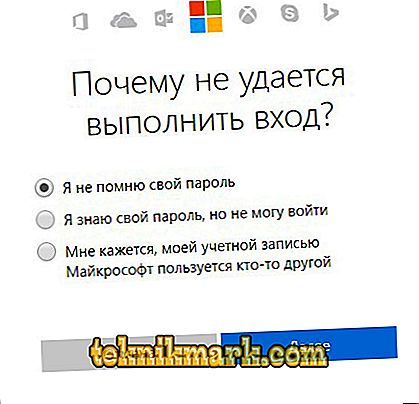
- Δημιουργήστε ένα νέο προφίλ λογαριασμού με οποιοδήποτε βολικό τρόπο που περιγράφεται παραπάνω.
Πρέπει να σημειωθεί ότι το θέμα της χρήσης του λογαριασμού από τον Διαχειριστή μέχρι σήμερα παραμένει ανοικτό. Ο καλύτερος τρόπος να προχωρήσετε, να ορίσετε τον εαυτό σας ως τέτοιο ή να παραμείνετε ένας τυπικός χρήστης με προηγμένα χαρακτηριστικά. Επομένως, έχοντας πραγματοποιήσει σοβαρούς χειρισμούς με το σύστημα, ως αποτέλεσμα, θα πρέπει να κλείσετε το προφίλ για ασφαλέστερο τρόπο λειτουργίας.